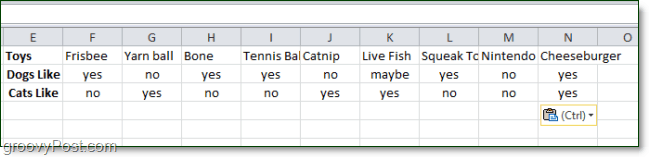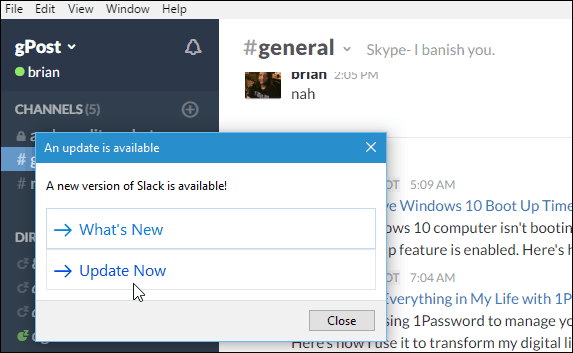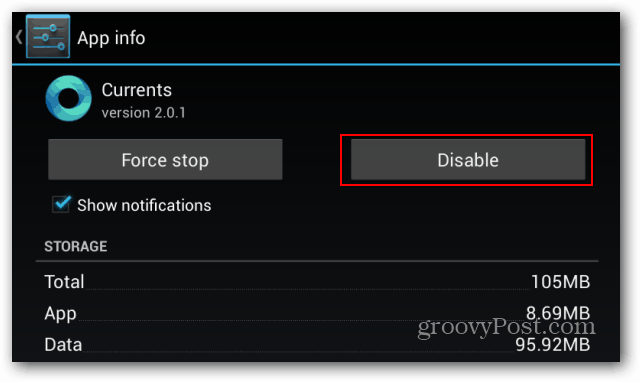Hogyan konvertálhatunk Excel 2010 sorokat az oszlopokba és vissza
Microsoft Iroda Microsoft Excel 2010 / / March 18, 2020
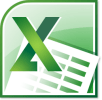 Dolgozott már valaha egy projekten az Excel programban, hogy rájöjjön, hogy jobban nézne ki, ha függőleges helyett vízszintesen (cserélés a sorok és oszlopok körül)? Ez egy korosztályú Excel-trükk, amely akkor működik, ha Excel 2010, 2007, 2003, vagy akár a kőkorszak Excel 2000-et használja. (Zihál!)
Dolgozott már valaha egy projekten az Excel programban, hogy rájöjjön, hogy jobban nézne ki, ha függőleges helyett vízszintesen (cserélés a sorok és oszlopok körül)? Ez egy korosztályú Excel-trükk, amely akkor működik, ha Excel 2010, 2007, 2003, vagy akár a kőkorszak Excel 2000-et használja. (Zihál!)
Itt van egy tipikus táblázat az Excel 2010-ben, amely függőlegesen van felsorolva egy oszlopstílus felhasználásával. Csak a demonstráció kedvéért megyünk előre, és ezt vízszintes sor stílusra változtatjuk.
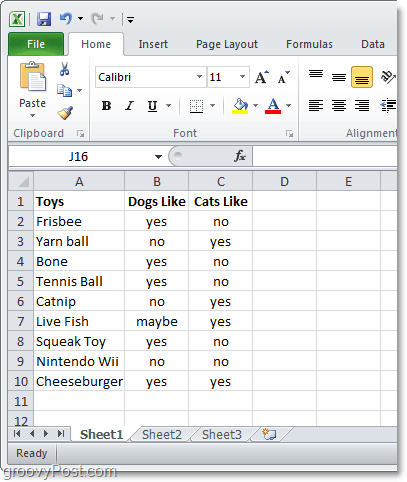
1. Az Excel 2010 programban választ minden sejteket amit meg akar konvertálni. Egyszer már Kiválasztott őket, Jobb klikk és kettyenésMásolat.*
* Használhatja a billentyűparancsot is Ctrl + C másolni.
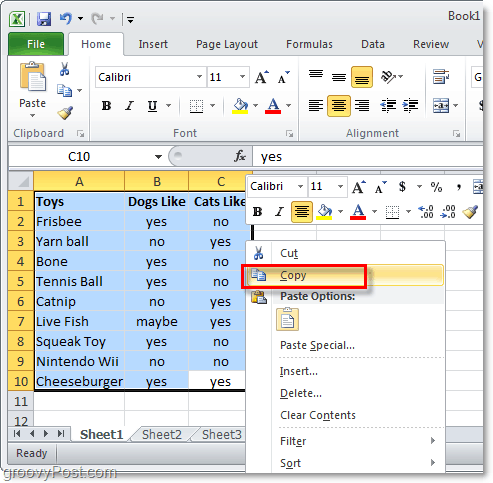
2. Most Jobb klikk és üres cella és választBeillesztési lehetőségek:> Átültetés. Az Outlook 2010 egyik groovy tulajdonsága, hogy még áttekintést is mutat be arról, hogy miként fog kinézni a beillesztés, mielőtt megtörténik.
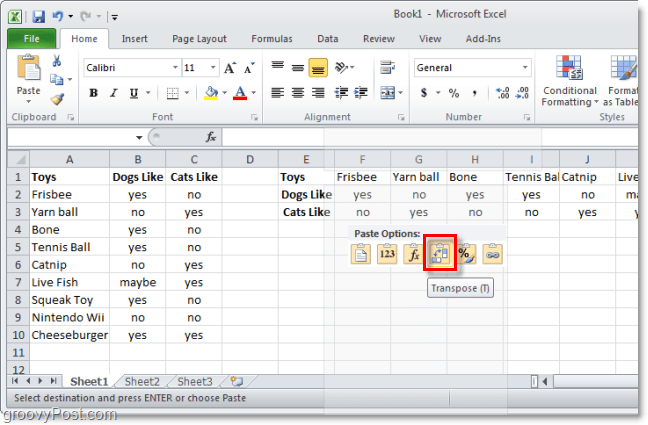
2.b Alternatív megoldásként ha a Beillesztési lehetőségek nem jelennek meg. Jobb klikk egy üres cella és választSpeciális beillesztés.
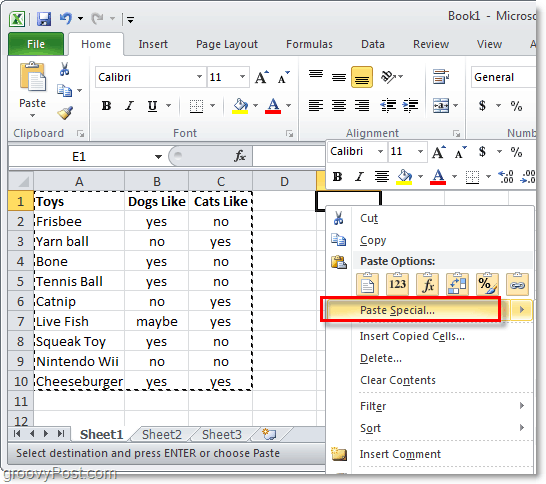
3. A Speciális beillesztés ablakból Jelölje be az Transzponálás doboz, majd kettyenésrendben.
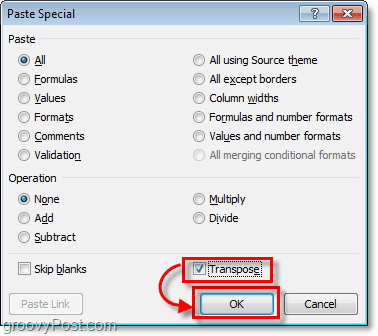
Ennek eredményeként adatait átalakítottuk (ültették) egy új elrendezési stílusra. Ez a tipp ellenkező módon fog működni, ha valaha is átalakítania kell a vízszintes sor adatlapjait függőleges oszlopstílusra.